Consultar Ações Submetidas
Esta é uma funcionalidade do sistema permite que o usuário faça uma busca por ações de extensão de acordo com diversas combinações de critérios.
Para realizar a consulta das ações de extensão, acesse o SIGUEMA Acadêmico → Módulos → Portal do Docente → Extensão → Ações de Extensão → Submissões de Propostas → Consultar Ações Submetidas.
O sistema irá apresentar a seguinte tela:

Caso desista da operação, clique em Cancelar. Esta função será válida sempre que estiver presente.
Para voltar a página inicial do módulo, clique no link  .
.
Para prosseguir o usuário deverá informar os dados para a busca:
- Título da Ação: Insira o título da ação buscada;
- Ano: Informe o ano no qual a ação de extensão foi solicitada;
- Código: Insira o código da ação de extensão com no mínimo 10 caracteres;
- Período de execução: Informe o período de execução da ação em questão;
- Período de conclusão: Informe o período de conclusão da ação a ser consultada;
- Período de início: Informe o período de início da ação a ser buscada;
- Edital: Selecione entre as opções disponíveis no sistema o edital no qual a ação de extensão esta inserida;
- Tipo da Ação: Selecione o tipo da ação desejada, entre as opções CURSO, EVENTO, PRESTAÇÃO DE SERVIÇO, PRODUTO, PROGRAMA ou PROJETO;
- Área do CNPq: Escolha na lista apresentada pelo sistema a opção desejada;
- Unidade Proponente: Escolha na lista apresentada pelo sistema a unidade que propôs a ação de extensão;
- Centro da Ação: Selecione o centro no qual ocorrerá a ação, entre as opções disponíveis;
- Área Temática: Informe qual a área temática da ação, entre as opções COMUNICAÇÃO, CULTURA, DIREITOS HUMANOS E JUSTIÇA, EDUCAÇÃO, MEIO AMBIENTE, SAÚDE, TECNOLOGIA E PRODUÇÃO ou TRABALHO;
- Dimensão Acadêmica: Selecione a dimensão acadêmica da ação em questão, entre as opções PROJETO ASSOCIADO ou PROJETO ISOLADO;
- Servidor: Informe o servidor responsável;
- Situação da Ação: Selecione entre as opções, qual a situação da ação;
- Tipo de Registro: Informe qual o tipo de registro, entre as opções REGISTRO SIMPLIFICADO DE AÇÃO ANTERIOR ou PROPOSTA COMPLETA DE AÇÃO DE EXTENSÃO;
- Solicitação de Renovação: Informe com as opções SOLICITAÇÃO DE RENOVAÇÃO ou PROJETO NOVO;
- Financiamentos & Convênios: Selecione o tipo de financiamento ou convênio, entre as opções Solicitou Financiamento Interno, Solicitou Financiamento Externo, Auto Financiamento, Convênio Funpec, Recebeu Financiamento Interno.
Para facilitar o preenchimento dos campos Período de execução, Período de conclusão e Período de início o sistema disponibiliza um calendário, caso queira utilizá-lo, clique no ícone  .
.
Exemplificamos com Título da Ação SOI e o Ano 2012.
A seguinte tela será gerada:

Algumas ações estão com a cor cinza claro, isto significa que é uma Ação de Extensão Isolada e com a situação Cadastro em Andamento.
Para Visualizar Ação de Extensão, clique no ícone  .
.
Exemplificamos com XII SIMULAÇÃO DE ORGANIZAÇÕES INTERNACIONAIS (SOI 2012). A seguinte tela será apresentada:
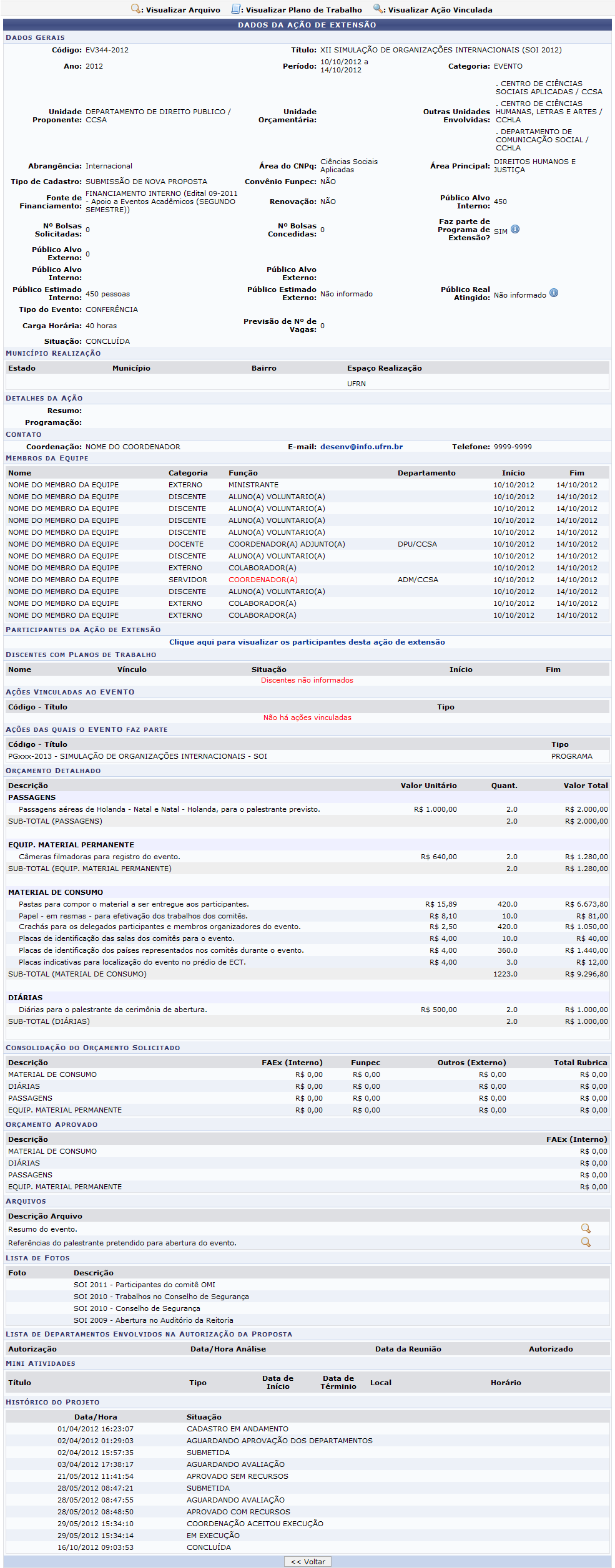
Para retornar para a página anterior, clique em Voltar. Esta operação será válida sempre que estiver presente.
Caso queira entrar em contato com o coordenador do curso, clique no link  .
.
Para visualizar a lista dos participantes da ação de extensão, clique no link  . A seguinte tela será exibida:
. A seguinte tela será exibida:

Para visualizar um arquivo em anexo, clique no ícone ![]() . O sistema exibirá uma janela para que o usuário possa abrir ou fazer download do arquivo:
. O sistema exibirá uma janela para que o usuário possa abrir ou fazer download do arquivo:

Escolha uma das opções e clique em OK.
De volta para a tela Ações de extensão localizadas, o usuário poderá visualizar a Versão para Impressão clicando no ícone  . A seguinte tela será exibida:
. A seguinte tela será exibida:
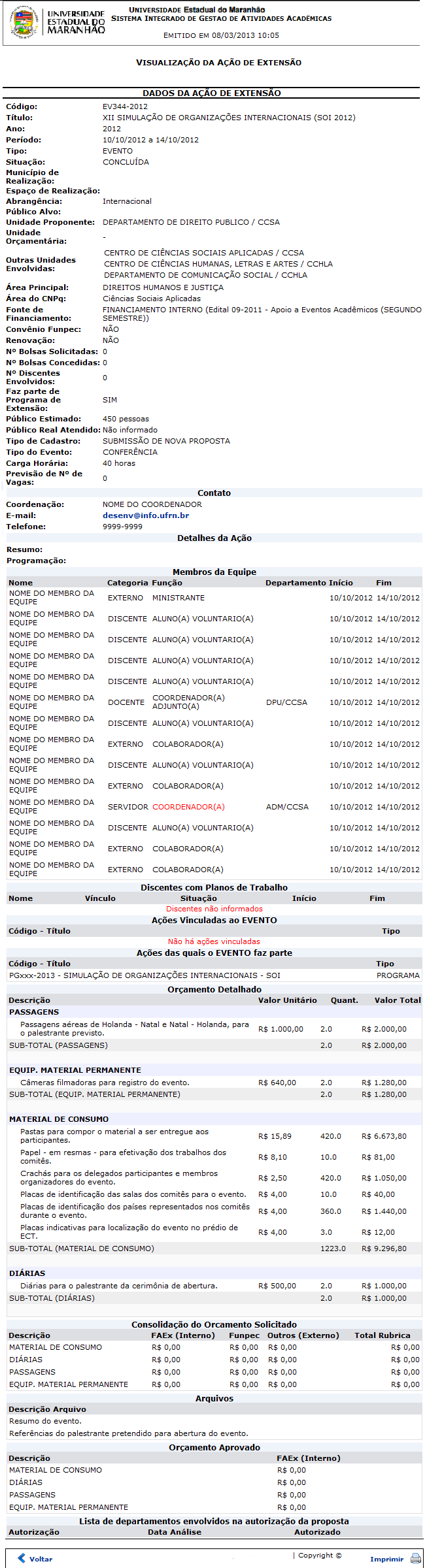
Para retornar para a página anterior, clique em Voltar.
Caso queira imprimir, clique no ícone  .
.
Para retornar para a página inicial do módulo, clique no link  no canto esquerdo superior da tela.
no canto esquerdo superior da tela.
Ainda na tela Ações de extensão localizadas, o usuário poderá Visualizar Orçamento Concedido clicando no ícone  . A operação referente à Visualizar Orçamento Concedido será disponibilizada apenas para os usuários que possuem acesso ao módulo Extensão.
. A operação referente à Visualizar Orçamento Concedido será disponibilizada apenas para os usuários que possuem acesso ao módulo Extensão.
A tela gerada será semelhante a operação Visualização da Ação de Extensão.
Bom Trabalho!
